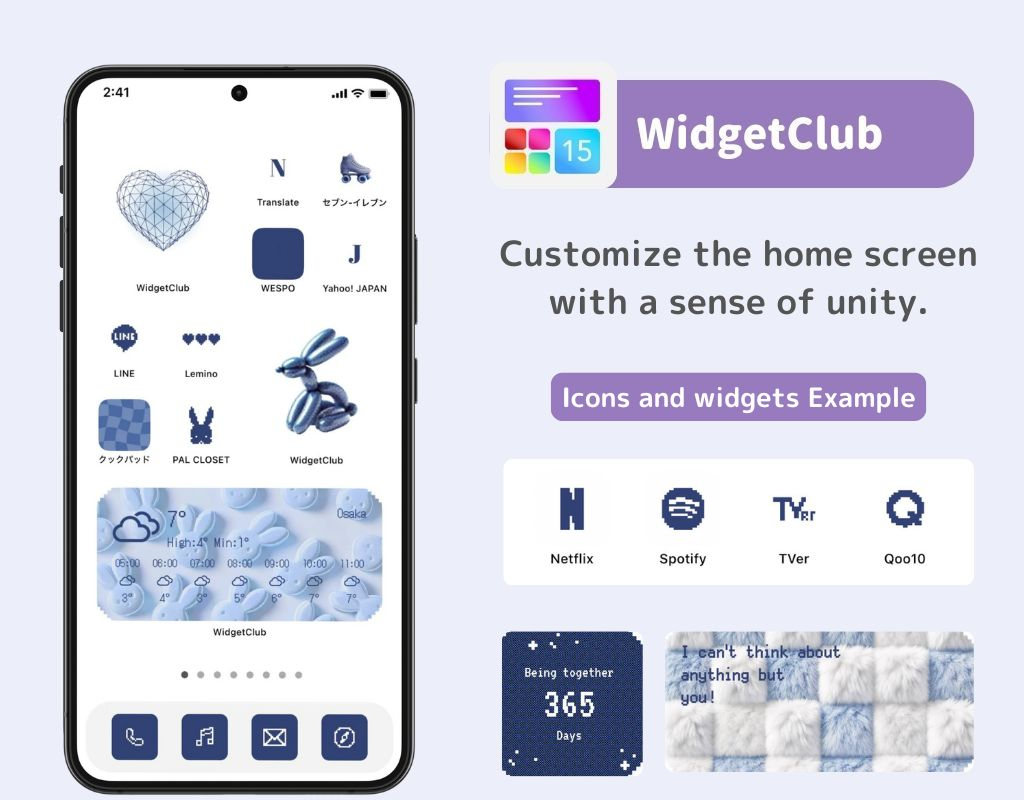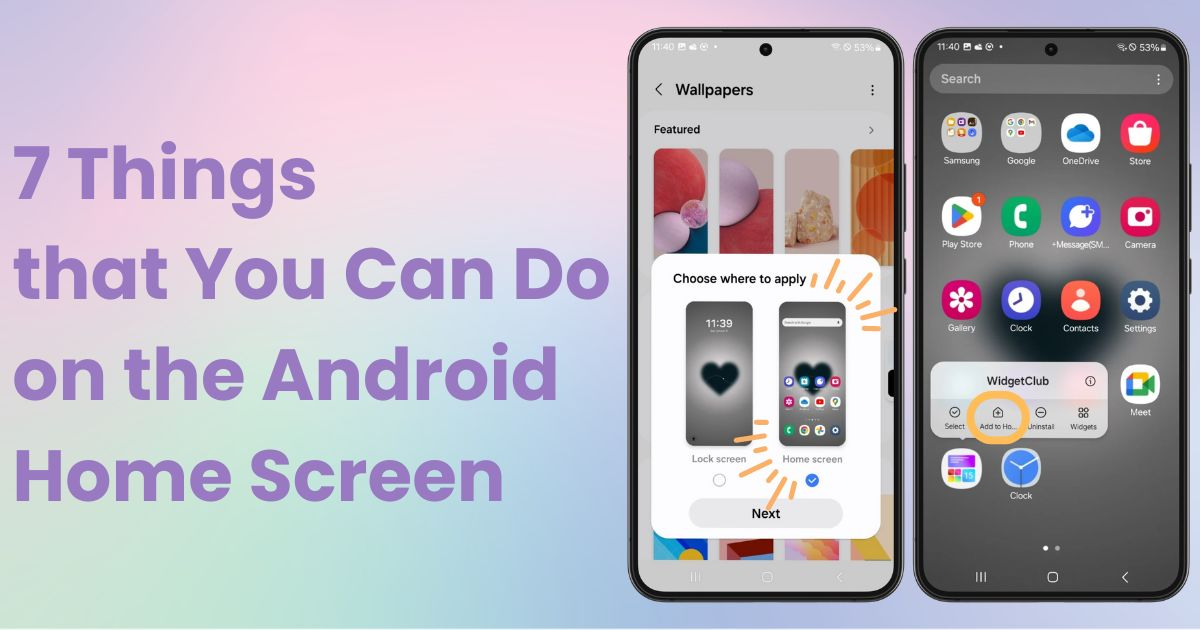
преглед садржаја

Потребна вам је наменска апликација да прилагодите свој почетни екран у стилу! Ово је дефинитивна верзија апликације за облачење која има све материјале за облачење!
Да ли знате шта можете да радите на свом Андроид почетном екрану? Овог пута ћу објаснити 7 ствари о томе. Пошто Андроид може имати различите формулације и операције у зависности од уређаја и верзије, користићу Галаки (Андроид 14) за овај водич.
Почетни екран је екран који се појављује након откључавања телефона . Другим речима, то је први екран који видите када користите свој телефон! Када је ваш телефон неактиван, он се сам закључава, а то се зове закључани екран 🔓.
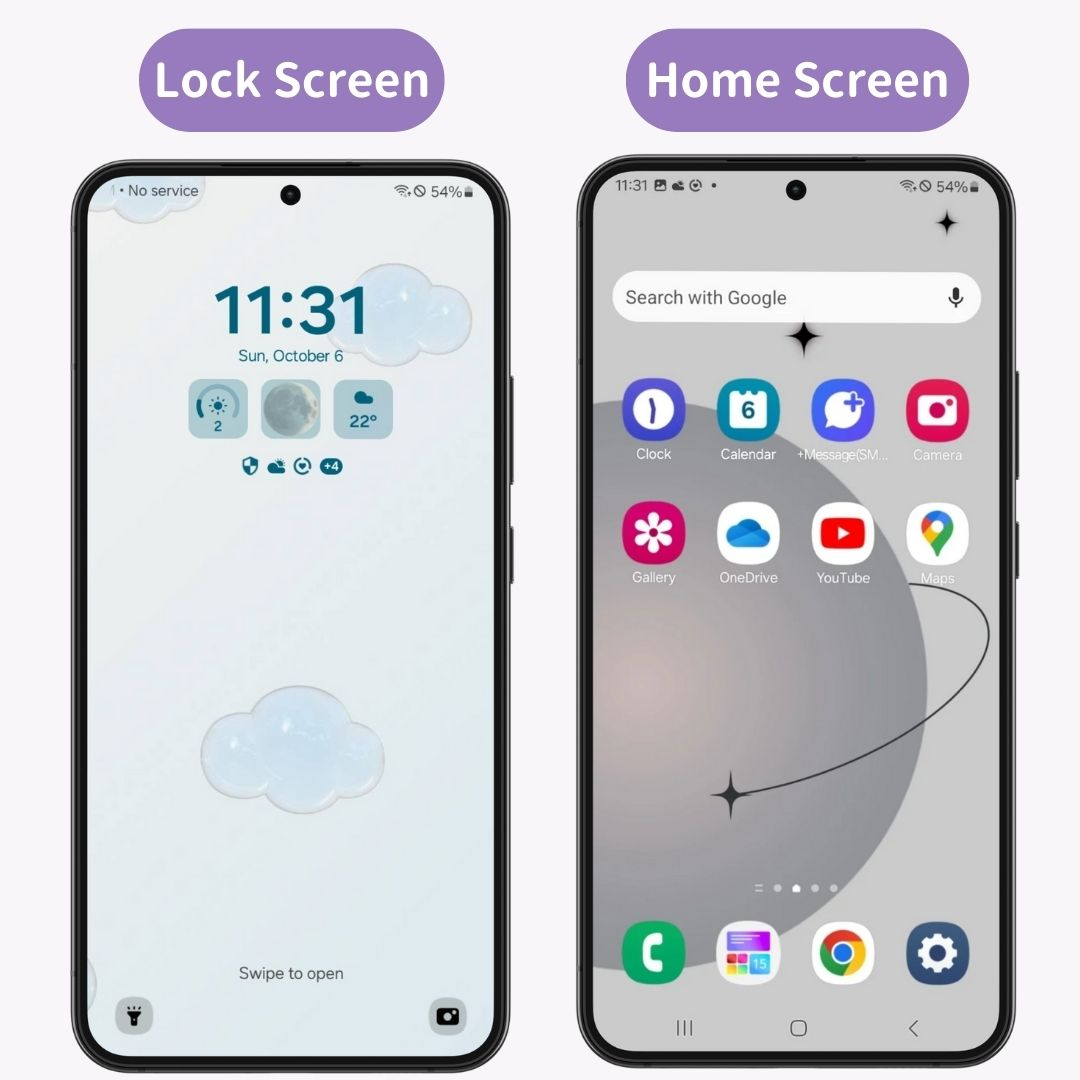
Почетни екран можете прилагодити на следеће начине! Прилагодите га својим жељама:
Хајдемо у детаље о сваком од њих👇
Можете да учините свој Андроид почетни екран још елегантнијим коришћењем посебних апликација за прилагођавање ! Ако сте неко коме је стало до изгледа, препоручујемо ВидгетЦлуб . Омогућава вам да поставите позадину , иконе и виџете одједном!
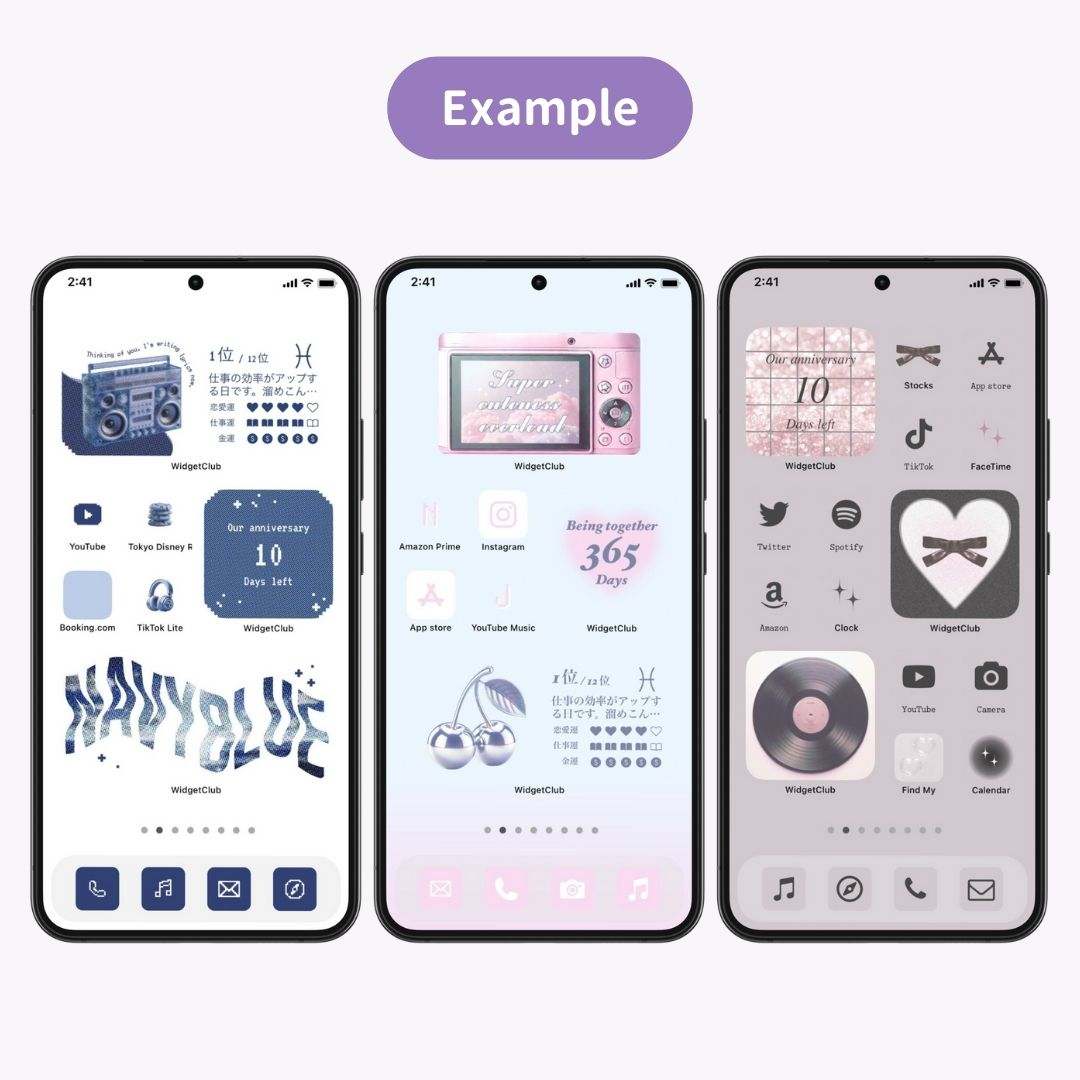
Ако желите да знате како да га прилагодите, можете погледати следећи чланак.
Одавде ћу вам рећи 7 ствари које можете да урадите!
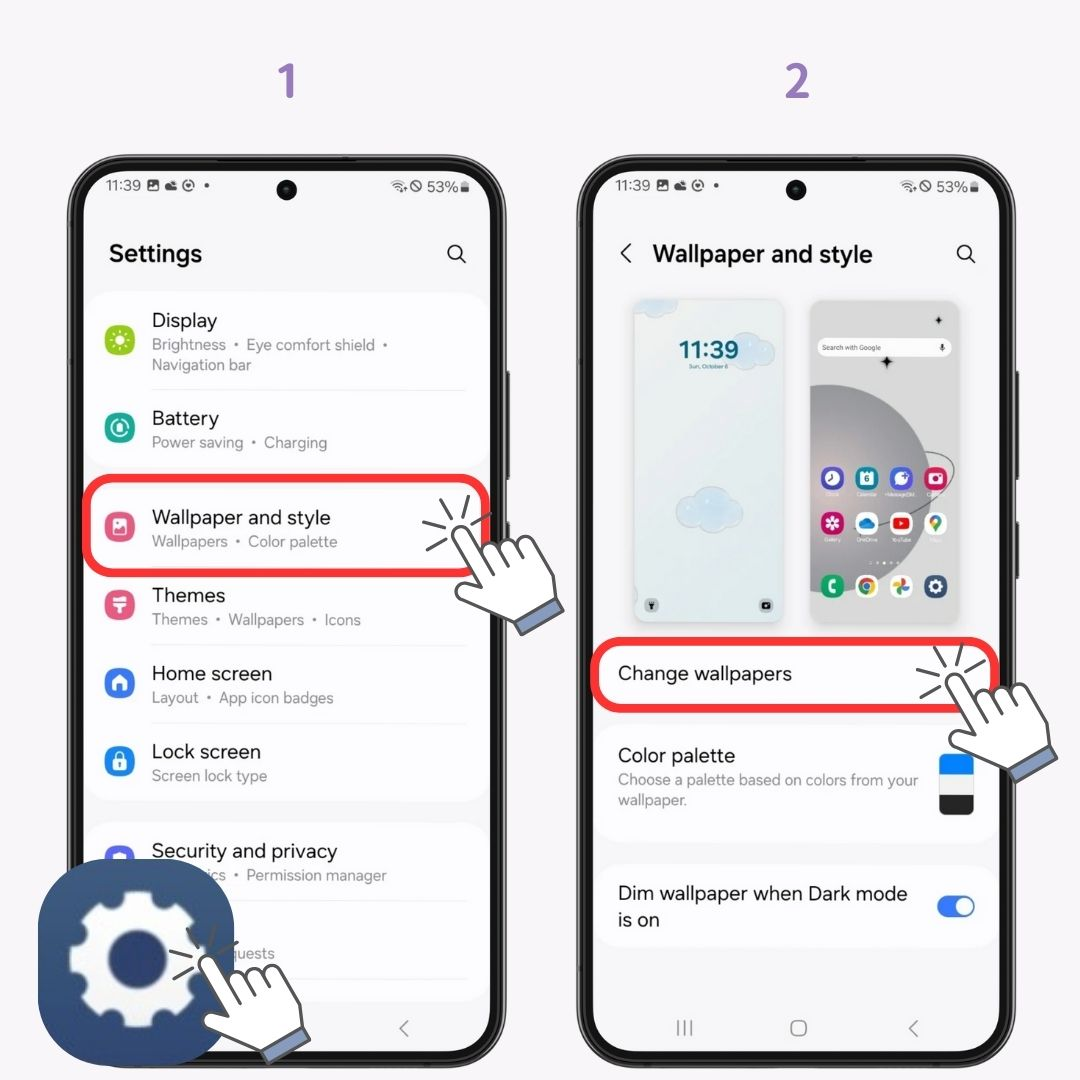
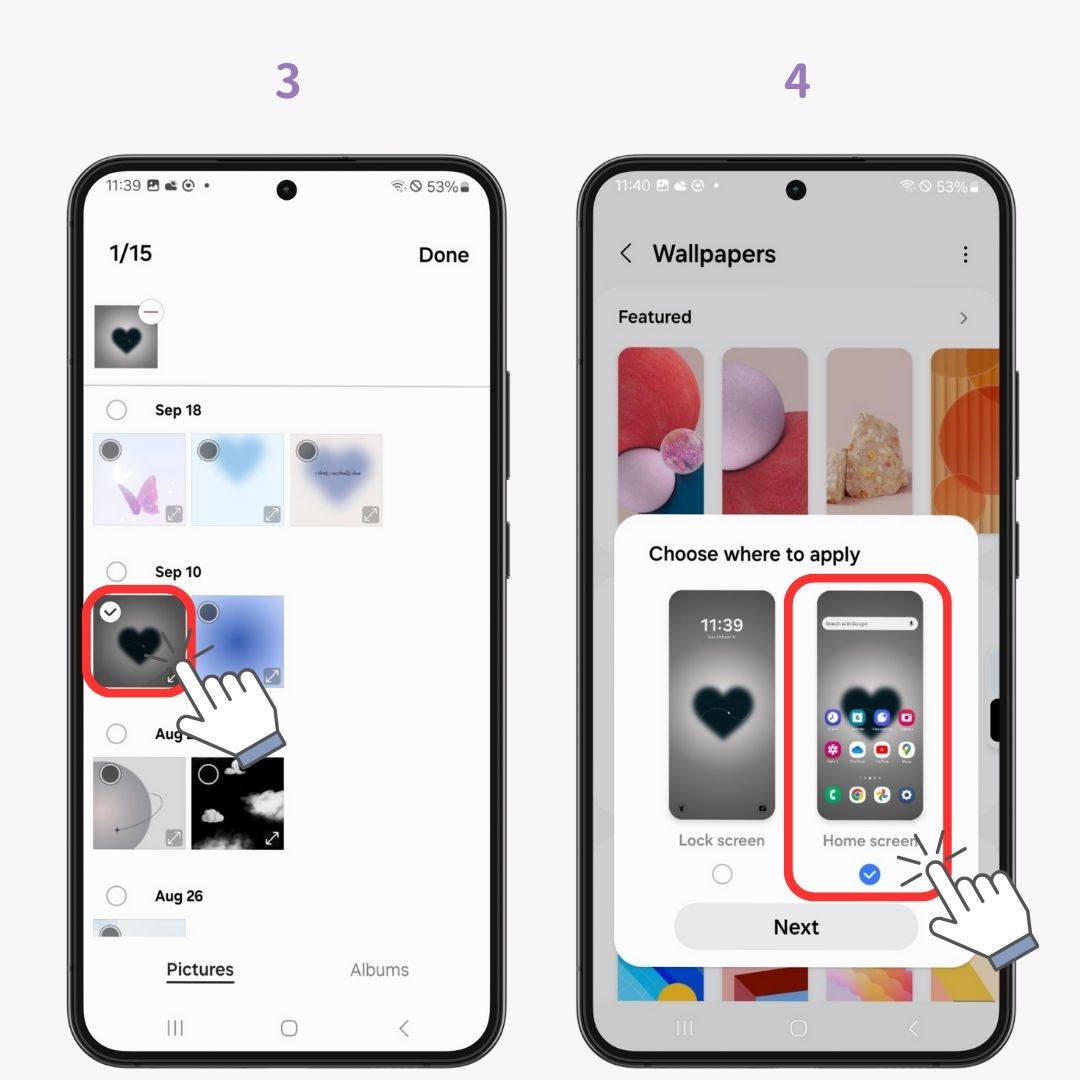
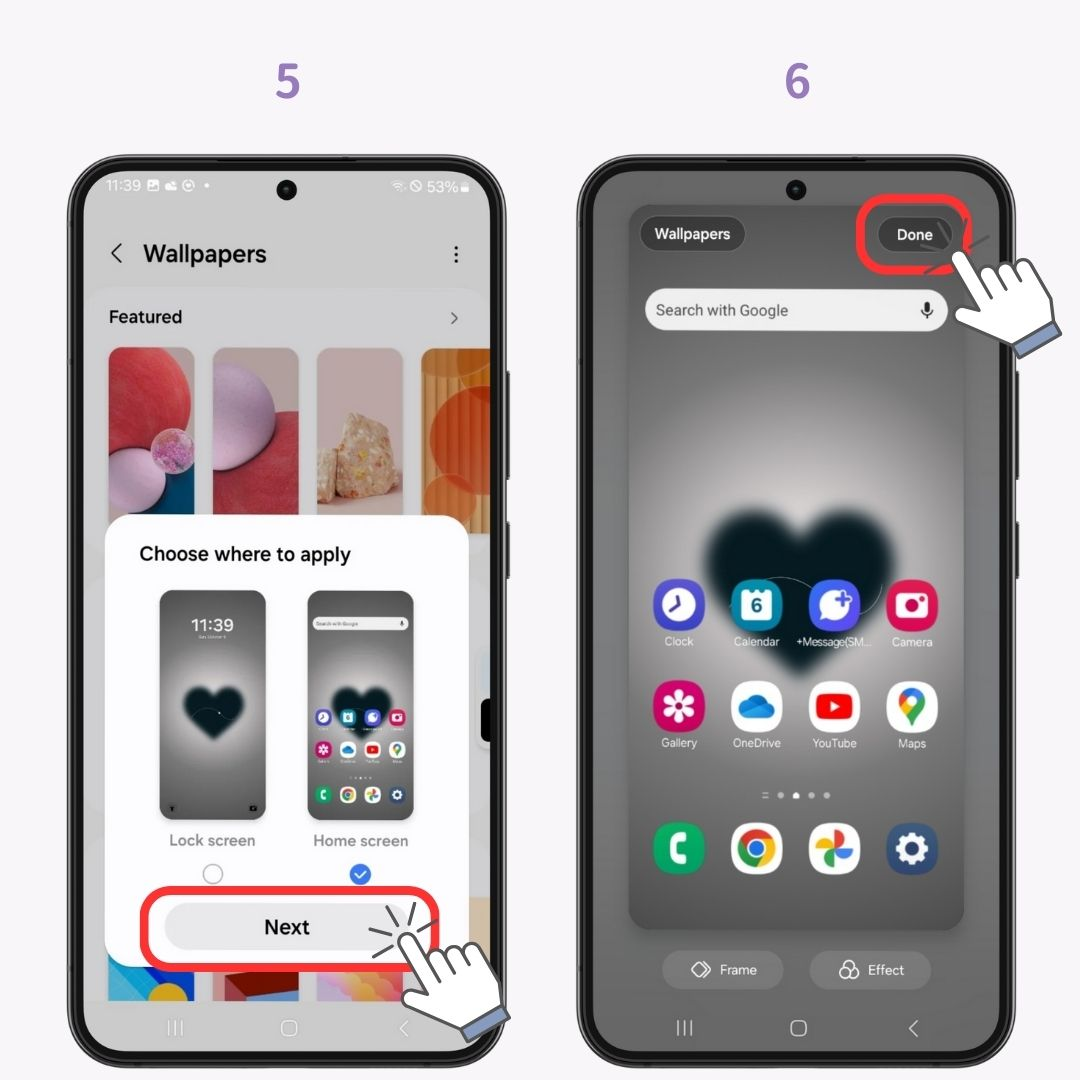
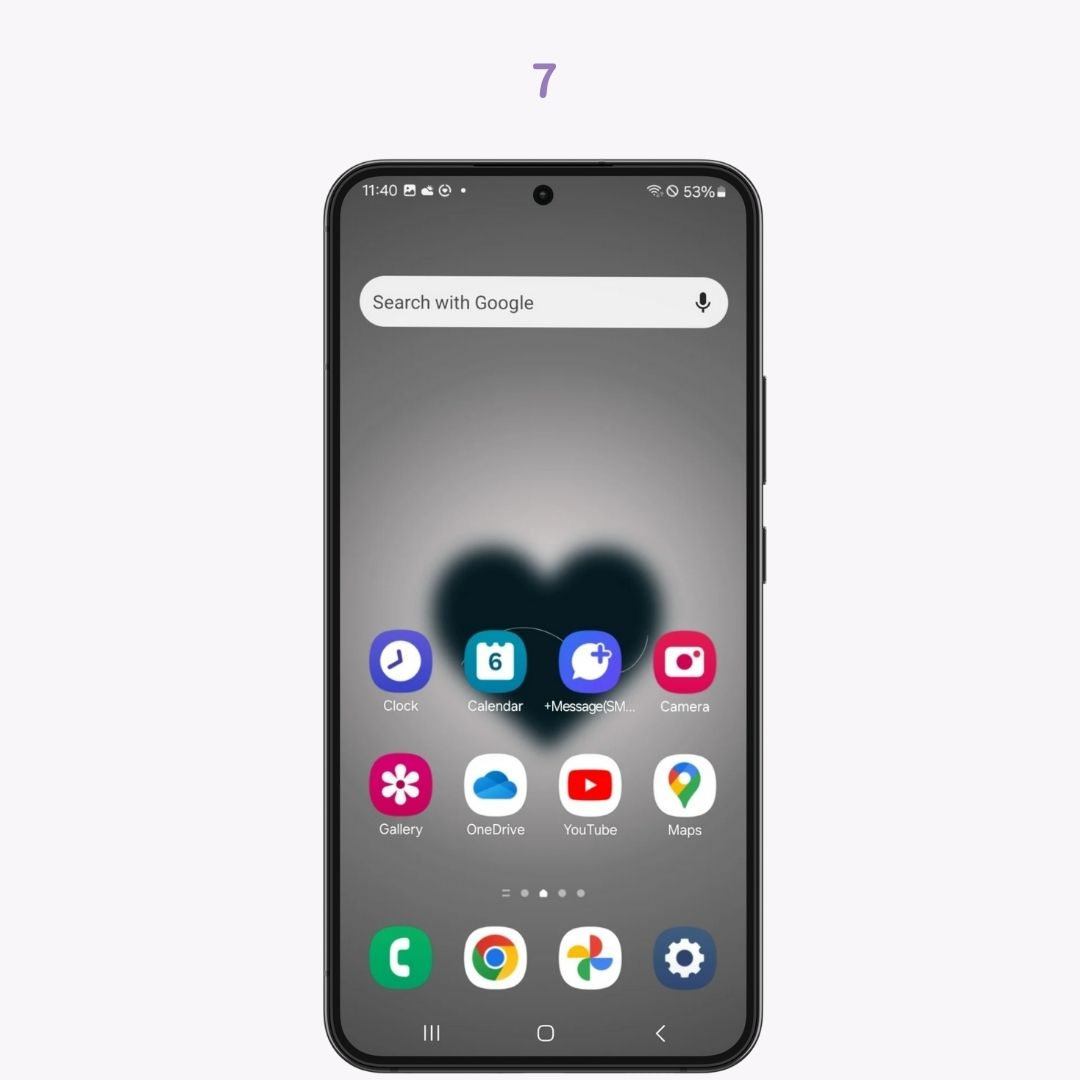
Погодно је додати често коришћене апликације на почетни екран .
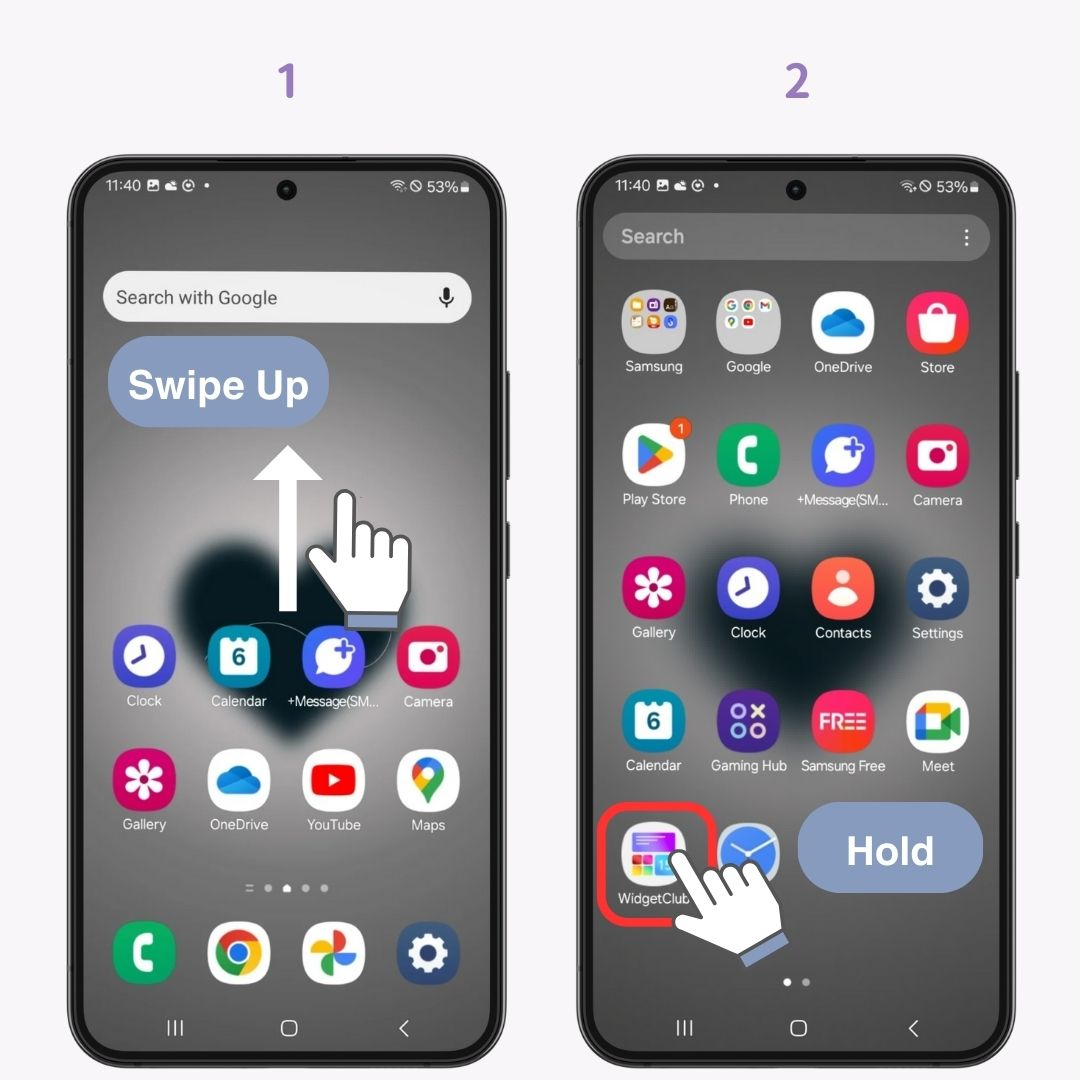
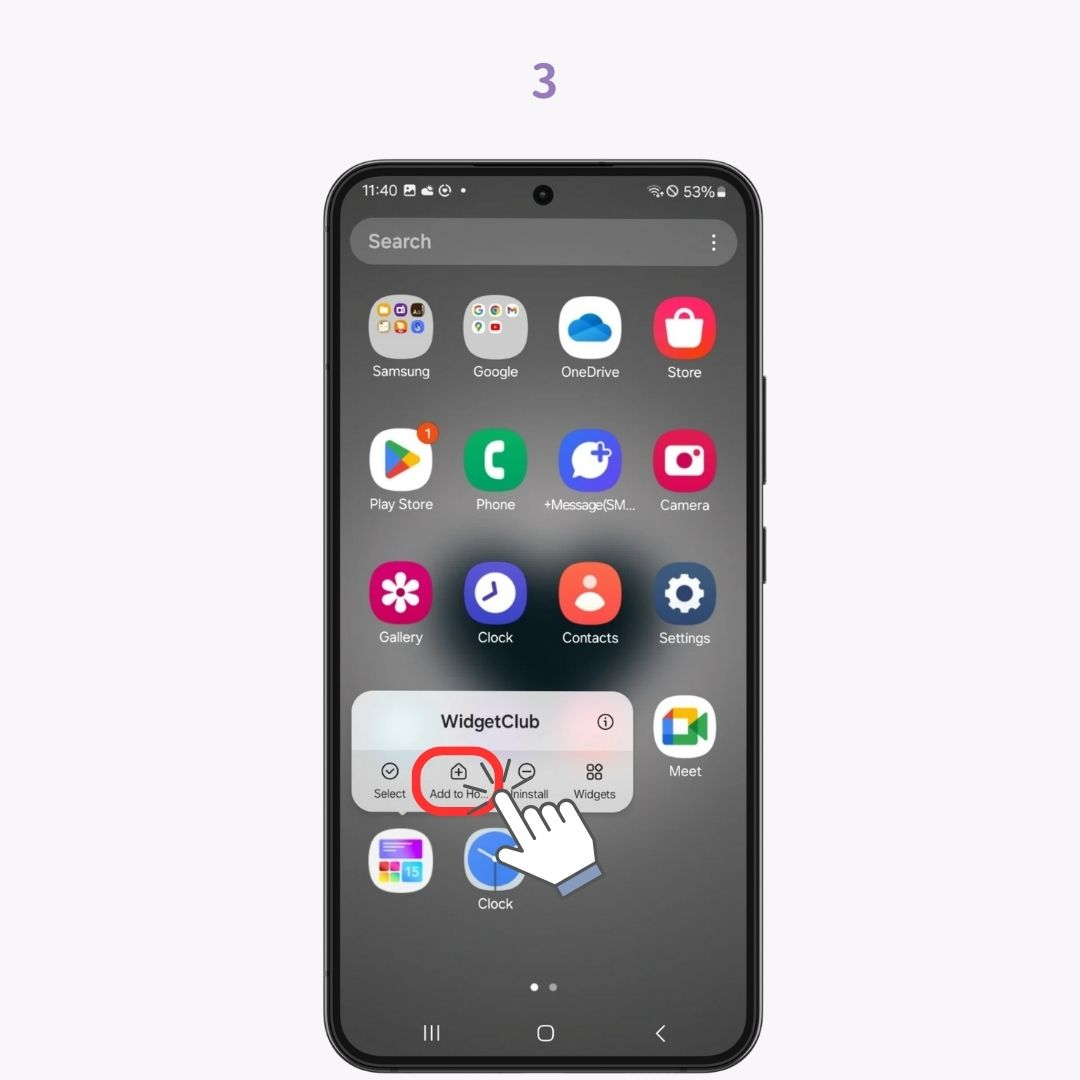
Можете уклонити непотребне иконе апликација са свог почетног екрана ! Апликација неће бити избрисана, само сакривена са почетног екрана.
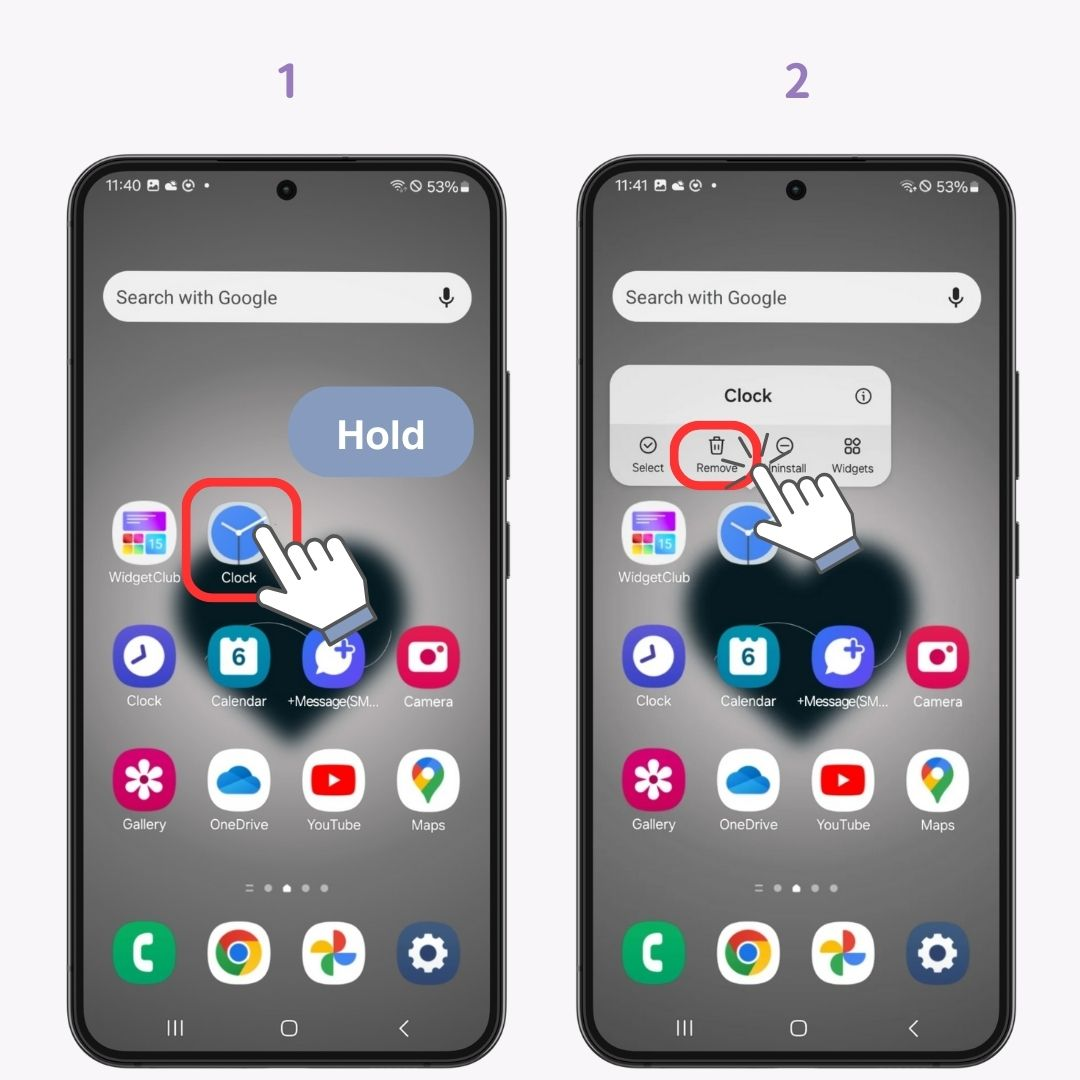
Иконе апликација можете да померате где год желите на почетном екрану .
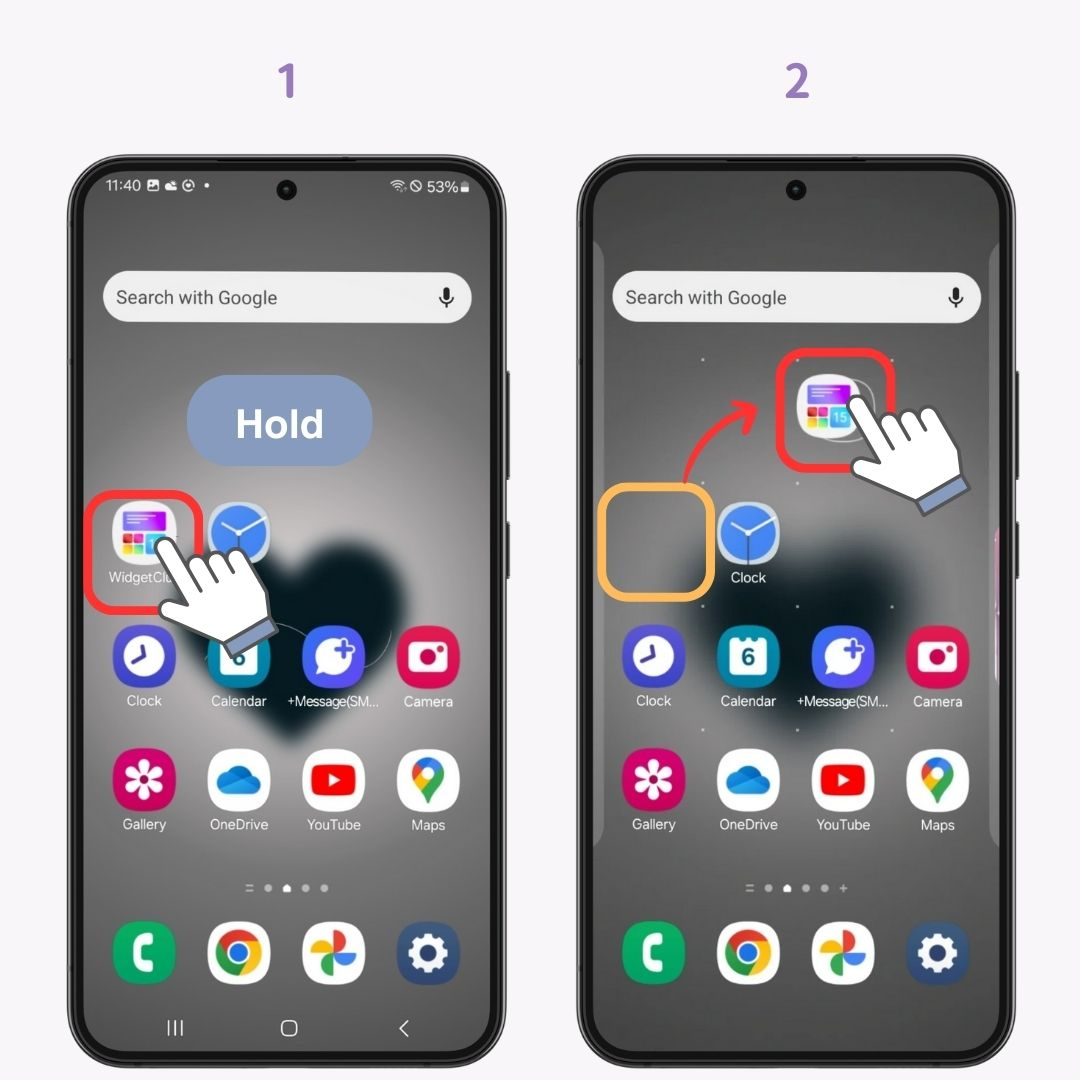
Такође можете да креирате фасцикле за складиштење више икона апликација заједно.
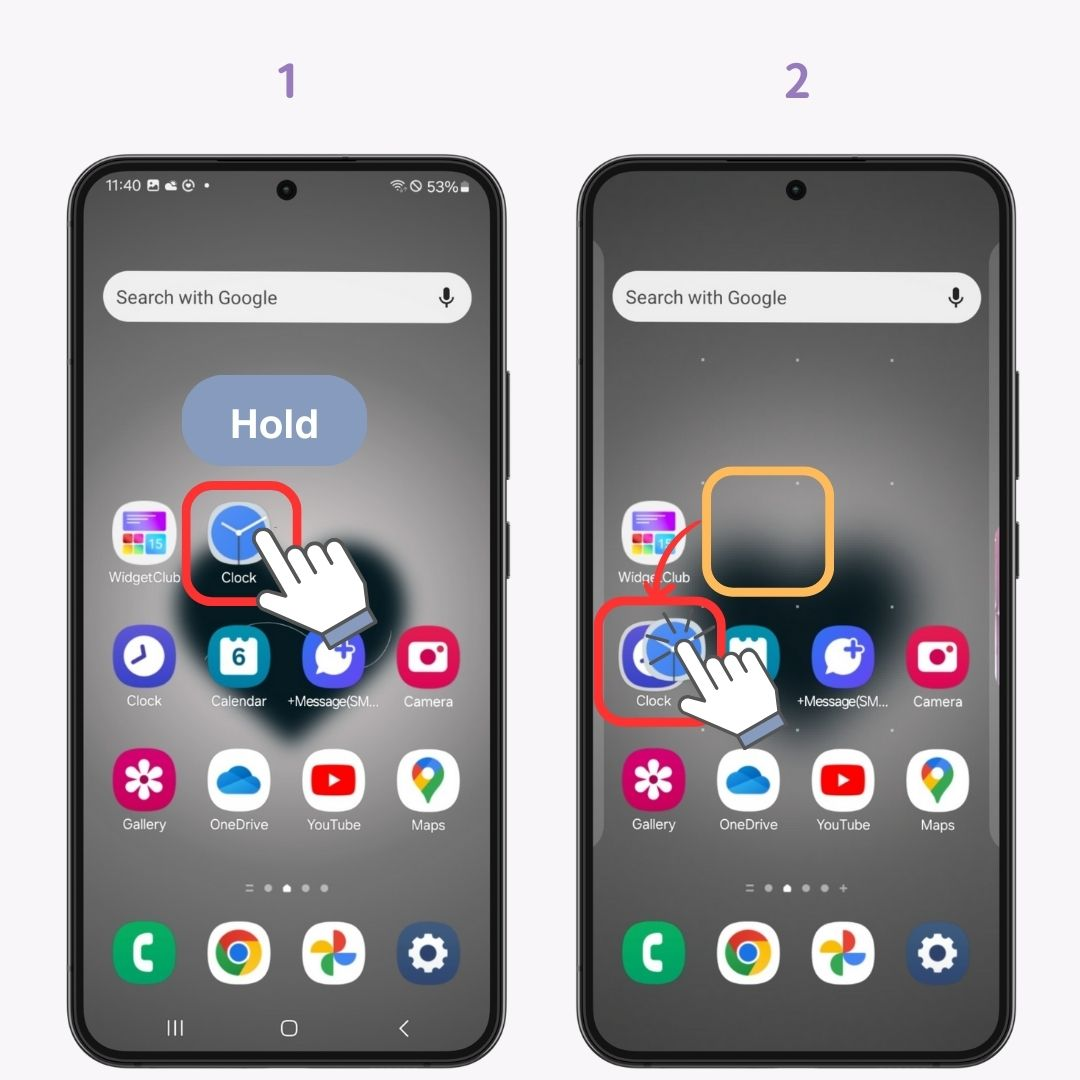
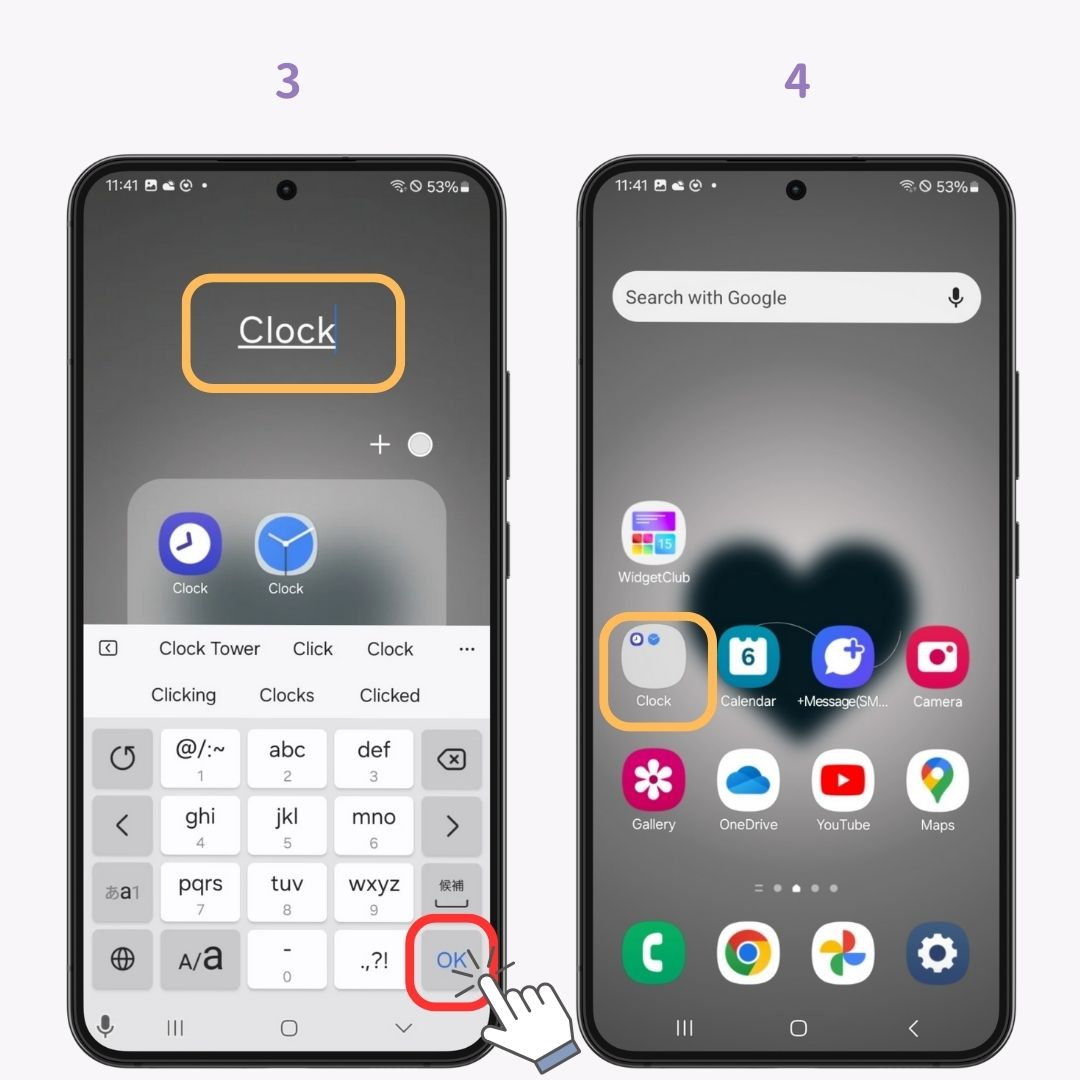
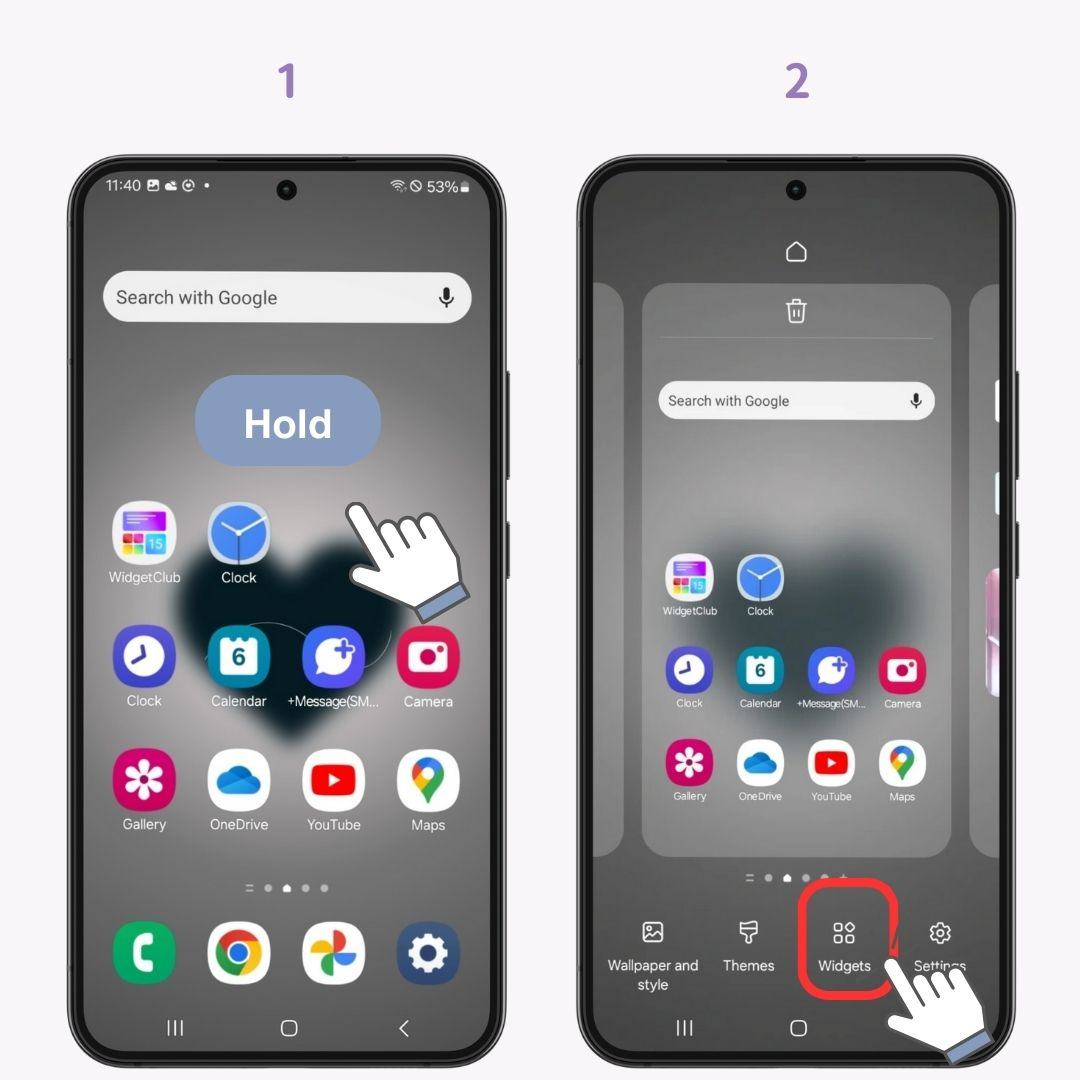
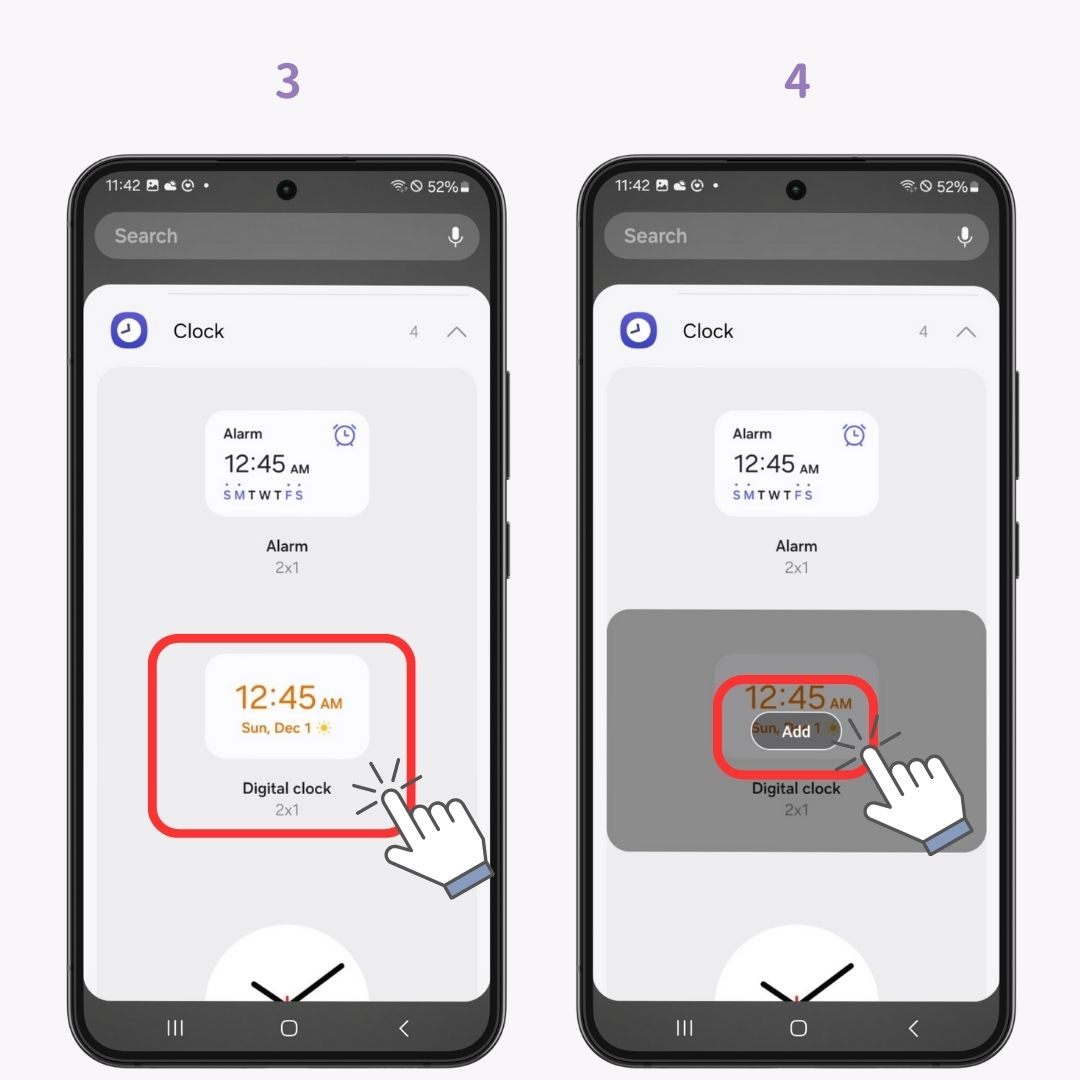
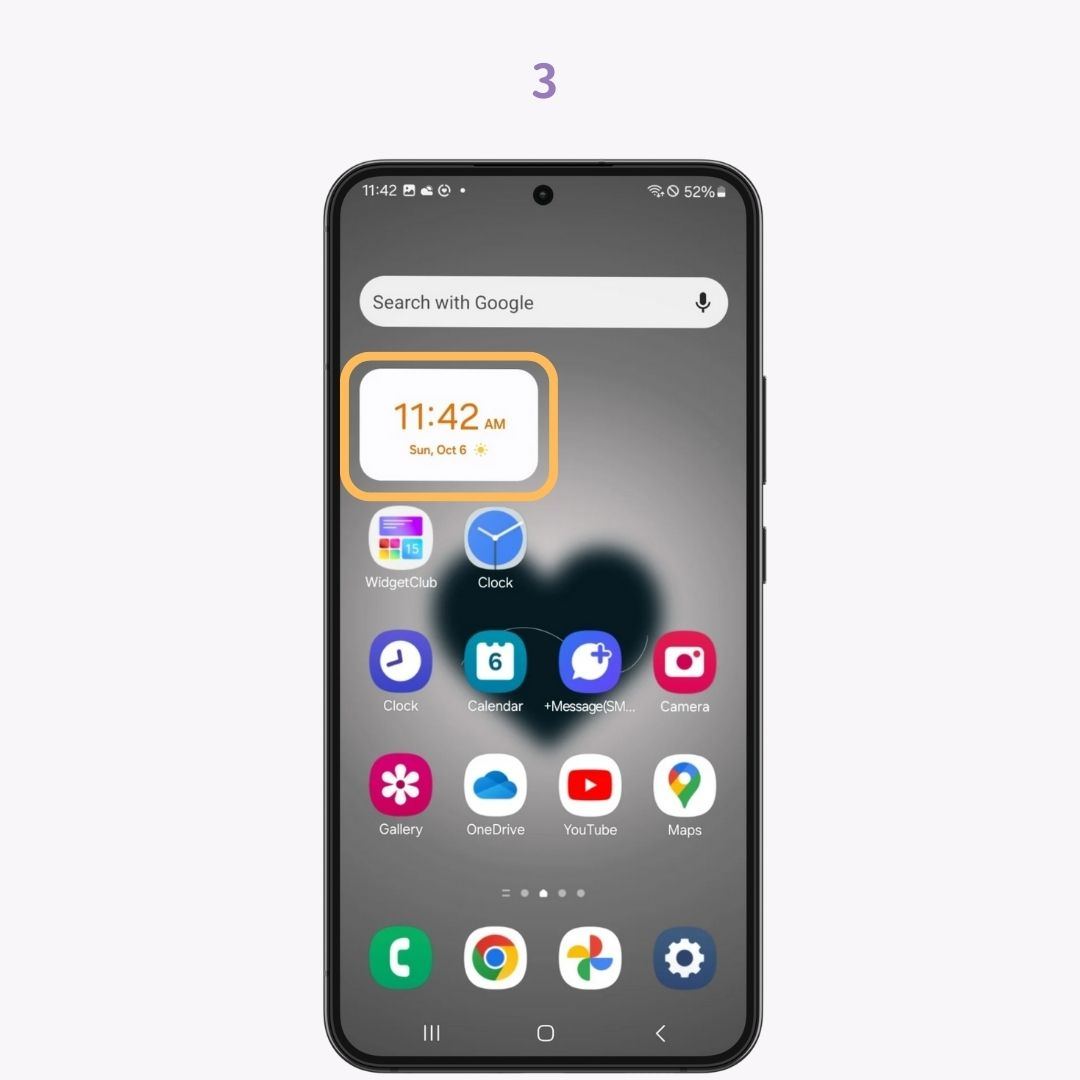
Можете да видите све апликације инсталиране на вашем телефону превлачењем нагоре од дна почетног екрана .
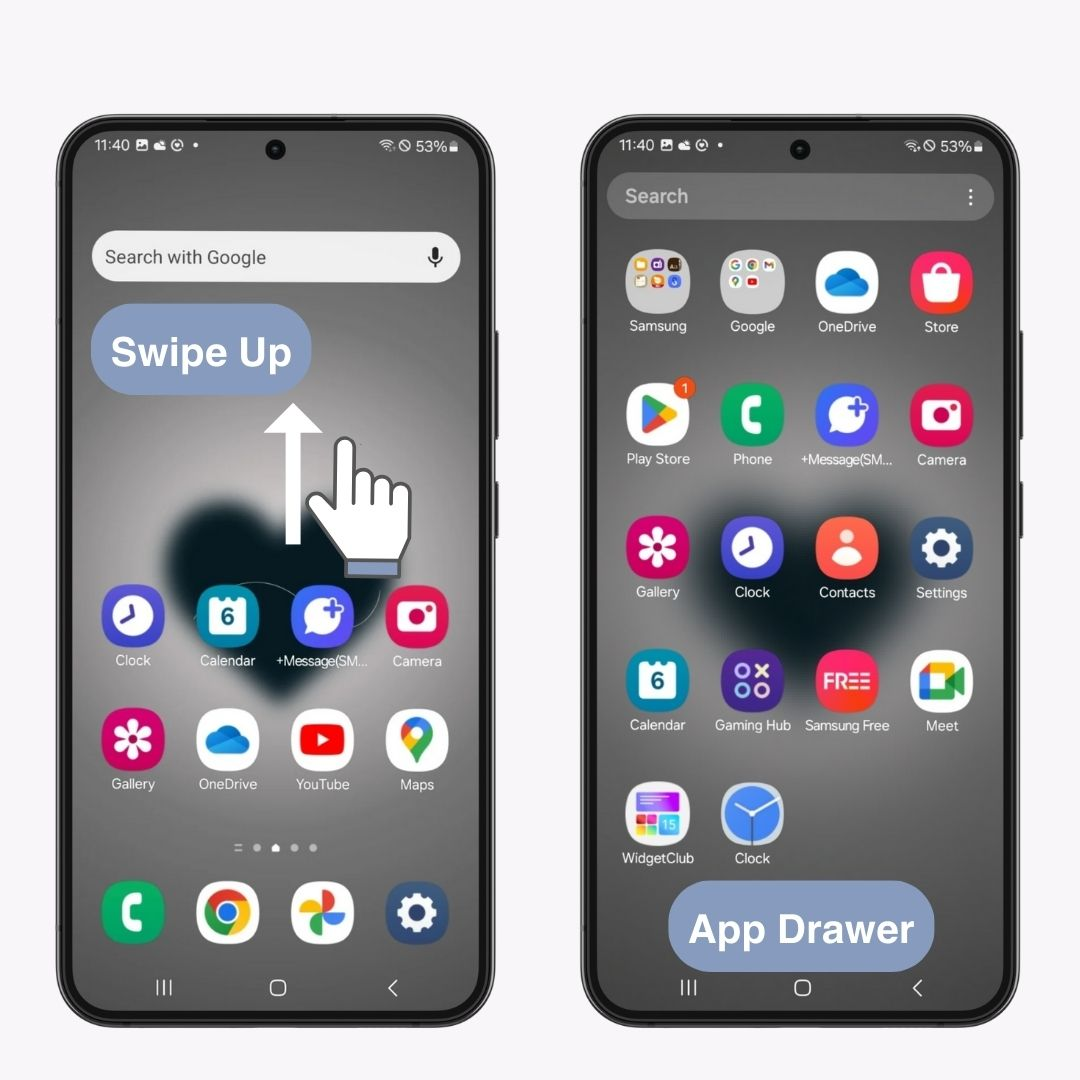
Иконе апликација и виџети се често разликују по дизајну, због чега ваш почетни екран изгледа претрпан. Али са ВидгетЦлуб-ом , можете да користите шаблоне који укључују позадине , иконе и виџете , дајући вашем почетном екрану јединственији изглед.